
Khi máy tính bạn đang sử dụng bạn muốn chia sẻ máy in thì máy tính hiện thông báo lỗi như sau: “Windows could not share your printer. Operation could not be completed (error 0x000006d9)” Lỗi này khá phổ biến khi bạn sử dụng một bản ghost trên mạng để cài đặt.

Các bản Ghost thì được họ tối ưu lại và tắt các dịch vụ ít khi sử dụng đi nó sẽ giúp máy tính bạn ít tốn tài nguyên sử dụng, cũng như giúp tăng tốc máy tính bạn một cách đáng kể. Nhưng nó cũng có điểm hại đó là khi tắt các dịch vụ đó đi thì bạn không sử dụng nữa. Và đây là trường hợp điển hình khi bạn sử dụng công việc liên quan tới máy in. Với lỗi trên bạn hiểu nôm la đó là máy tính bạn không chia sẻ được máy in
Để khắc phục vấn đề thông báo lỗi 0x000006d9 này thì cũng khá đơn giản. Bạn chỉ cần bật lại dịch vụ chạy của nó nên là có thể sử dụng được thôi. Với những bạn chưa có nhiều kinh nghiệm thì sẽ cần nhờ đến thợ hay dùng giải pháp cuối cùng đó là cài lại Win. Nhưng bạn không cần làm thế, ngay bây giờ mình sẽ hướng dẫn bạn cách làm sao để bật được dịch vụ này để có thể khắc phục được thông báo lỗi 0x000006d9
Sửa lỗi Windows could not share your printer. Operation could not be completed (error 0x000006d9)
Bước 1: Bạn truy cập vào Services. Bằng cách mở hộp thoại RUN nên gõ từ khóa sau: services.msc sau đó nhấn OK để tiến hành mở services nên.
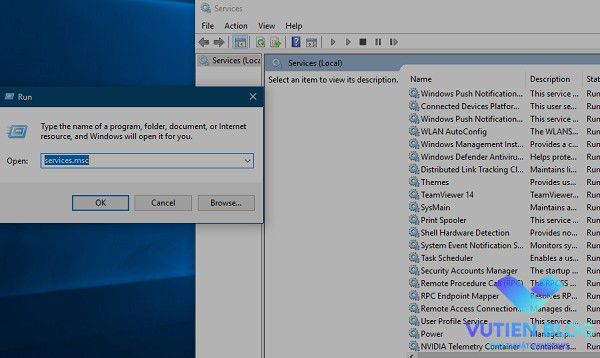
Bước 2: Bạn tìm tới dòng dịch vụ có tên đó là Windows Defender Firewall sau khi tìm tới rồi bạn chuột phải vào nó chọn vào dòng cuối cùng có tên là Properties rồi bạn chọn vào Automatic trong phần Startup type rồi nhấn vào Start.
Cuối cùng nhấn Ok để lưu lại thiết lập.
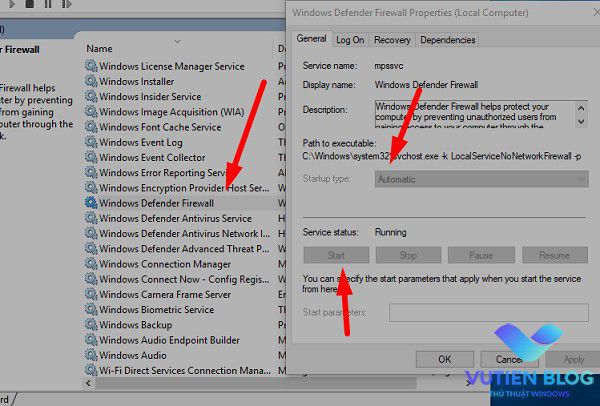
Chỉ với vài bước mình hướng dẫn trên thì nó đã giúp bạn khắc phục được lỗi không chia sẻ máy in trong mạng LAN rồi. Như mình nói phía trên thì các dịch vụ này thì người dùng ít sử dụng nên những người làm ra bản GHOST họ thường sẽ tắt đi để giúp máy tính bạn nhẹ, chạy nhanh hơn. Khi bạn gặp lỗi này thì đừng lo lắng quá nhé. Hãy tìm kiếm trên mạng cách khắc phục trước khi mang ra thợ nhé.
